目次
あなたのような読者は、MUOをサポートするために役立ちます。当サイトのリンクを使って購入された場合、アフィリエイト報酬が発生する場合があります。もっと読む
時折、Windowsはユーザーがアプリケーションを起動しようとすると、0xc000001dエラーを投げつけます。ユーザーが特定のアプリケーションを実行したときに表示されることもありますが、ランダムに表示されるケースもあります。このエラーが画面に表示されると、BSoDが表示されることもあります。このエラーはなぜ発生するのでしょうか、そしてどうすればよいのでしょうか?
今回は、さまざまなアプリケーションを起動する際に発生する0xc000001dエラーの原因と解決方法について説明します。
Windowsの0xc000001dエラーはどうすれば直るのか?
ほとんどの場合、Windowsまたはアプリのファイルが破損していることが原因で、0xc000001dエラーが発生します。その他の原因としては、アプリがシステムと互換性がない、グラフィックドライバが古い、デバイスで実行中の他のアプリと競合している、などが考えられます。さらに、ウイルス対策ソフトが異常な動作をし、アプリを脅威とみなして実行できないようにすることもあります。
0xc000001dエラーを修正するには、管理者権限でアプリケーションを起動し、破損したアプリケーションまたはオペレーティングシステムファイルを修復し、足りないファイルをインストールし、グラフィックドライバーを更新し、Windows DefenderまたはFirewallからアプリケーション’の実行ファイルをホワイトリストに追加します。他のすべてが失敗した場合、アプリケーションを再インストールしなければならないかもしれません。
では、上記の対処法を用いて、このエラーを解決する方法を見ていきましょう。
その前に、いくつかの予備的なチェックを
- ゲームやアプリが正しくインストールされていることを確認してください。インストール中に問題が発生した覚えがある場合、いくつかのファイルが欠落しているためにエラーが発生している可能性があります。そのため、アプリを再インストールして、すぐに問題を解決する必要があります。
- Windowsコンピュータを再起動して、オペレーティングシステムによる一時的な制限の可能性を排除してみてください。
- 実行予定のアプリが十分なリソースを持っていることを確認するために、コンピュータ上で実行されているリソース集約的なタスクをすべて閉じてください。
- 他のゲームランチャーやプロセスが実行されていないことを確認し、エラーが発生しているアプリに干渉する可能性があることを確認してください。
- エラーメッセージに.Netフレームワークの破損が含まれている場合、マイクロソフト社のウェブサイトから.Netフレームワーク修復ツールをダウンロードし、それを使って問題を解決してください。
上記のチェックで解決しない場合は、残りの修正方法を適用してください。
1.管理者としてアプリを実行する
アプリケーションのエラーは、単にアプリのクライアントが実行に必要なシステムファイルにアクセスできないために発生することがよくあります。なぜでしょうか?Windows OSがそれを許さないのです。
この場合、アプリを管理者として実行することで、すべてのシステムファイルに直接アクセスできるようになります。以下は、その手順です。
- Windows検索で、アプリの実行ファイルを探します。
- そのファイルを右クリックし、「管理者として実行」を選択します。
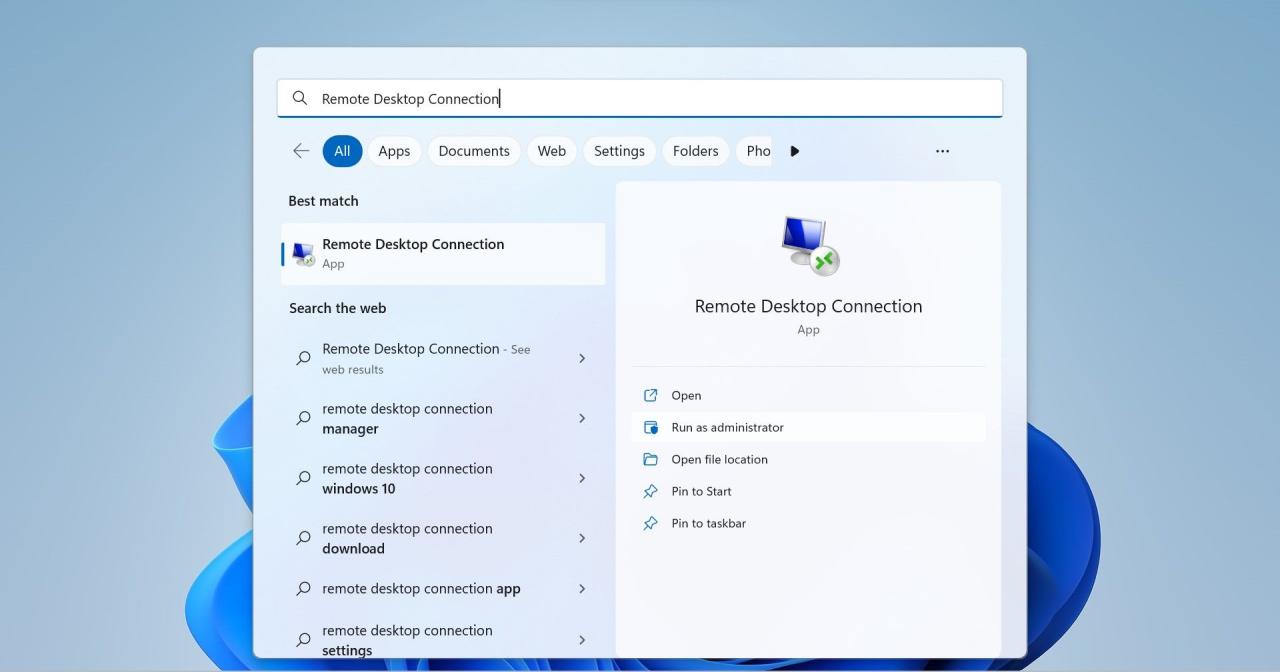
2.2. 破損したシステムファイルまたはアプリファイルを修復する
アプリやシステムファイルの破損は、0xc000001dエラーに遭遇する最も一般的な理由です。実際、このエラーに遭遇した時、エラーウィンドウは不足または破損している可能性のあるファイルを指摘します。そのため、これらのファイルを修復することが優先されます。
DISM、SFC、および ChkDsk はすべて、破損したシステム ファイルを修復するのに有効なスキャンです。Windows内蔵ツールで破損したシステムファイルを修復するためのガイドでは、これらすべてを取り上げています。したがって、先に進む前に、このガイドを確認し、これらのスキャンを実行し、アプリを再度実行してください。
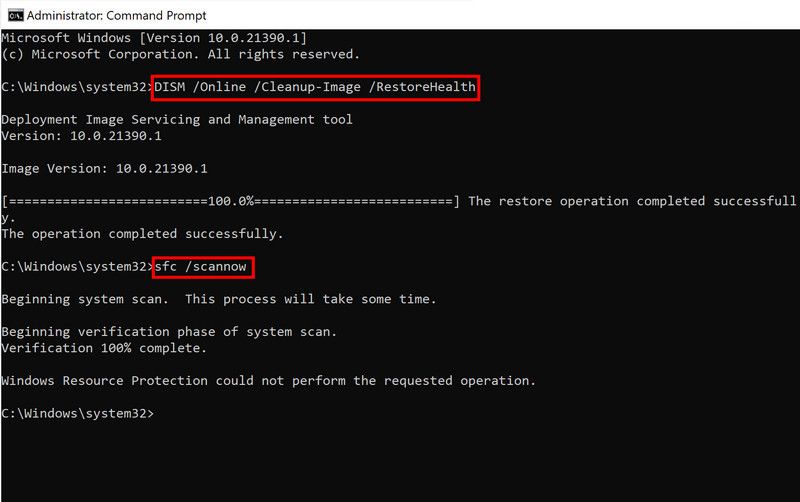
同様に、アプリファイルが破損していないことを確認するために、アプリファイルを修復します。一部のアプリランチャーでは、ユーザーはクライアント内から破損したアプリファイルを修復することができます。問題があるアプリがそれを提供している場合、この柔軟性を利用してください。
そうでなければ、開発者のウェブサイトから新しいコピーで破損したアプリファイルを置き換えるか、サードパーティの修復ツールに頼る必要があります。しかし、ファイルが破損しておらず、単に紛失している場合はどうでしょうか?
3.3. 不足しているWindowsファイルやアプリを再インストールする
Windowsまたはアプリのファイルが見つからないというエラーウィンドウが表示された場合、Microsoftまたはアプリ開発者のWebサイトから手動でダウンロードする必要があります。ダウンロード後、それらを該当するシステムまたはアプリの場所に置くと、エラーウィンドウが消えます。
WindowsでDLLファイルが見つからないと表示された場合は、「WindowsでDLLファイルが見つからないエラーの修正方法」で詳しいアドバイスをご確認ください。
4.互換性の問題を確認する
アプリ自体がシステムと互換性がない場合、以下のようなエラーが発生します。PCのスペックが低いか、専用のグラフィックカードがないか、古いハードウェアを搭載しているか、またはそれに類するものです。そこで問題なのは、互換性の問題をどのように確認するかということです。
アプリの最小・推奨システム要件を確認し、あなたのシステムがそのアプリを実行する資格があるかどうかを確認します。もしそうでなければ、ハードウェアをアップグレードしてください。しかし、システムが要件を満たしているにもかかわらず、同じエラーが発生する場合は、グラフィックドライバを更新してみましょう。
5.グラフィックスドライバのアップデート
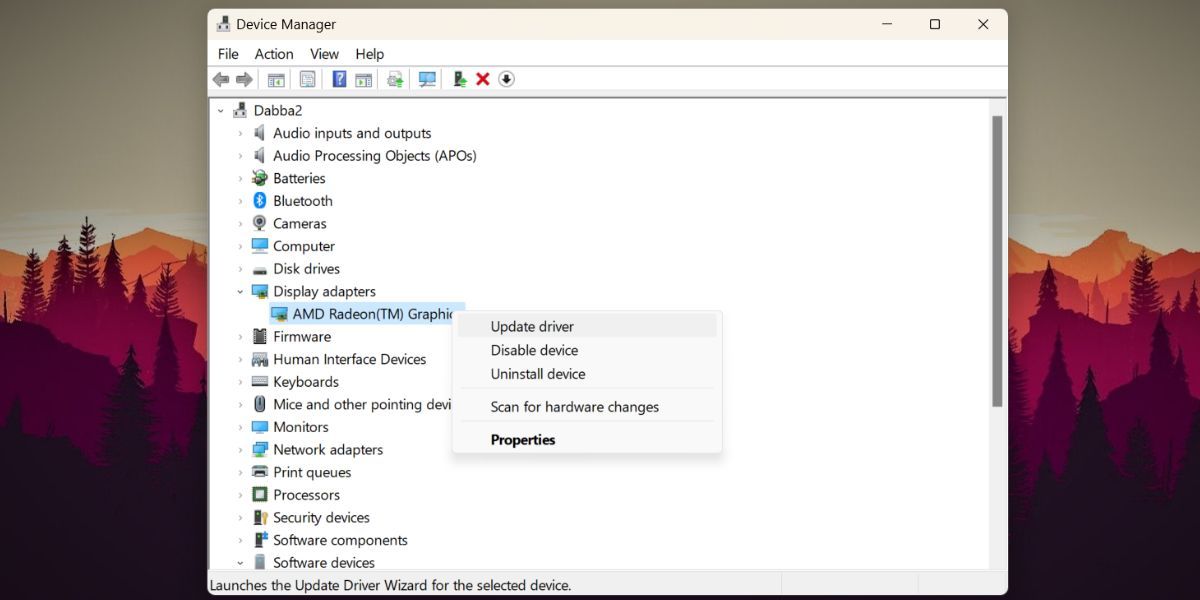
古いグラフィックドライバは、特にグラフィックデザインソフトウェアや高解像度ゲームなどのグラフィックを多用するアプリケーションで、0xc000001dのようなアプリケーションエラーを引き起こす可能性もあります。そのため、この可能性を排除することが不可欠です。
ドライバを更新する方法がわからない?グラフィックドライバを更新するための詳細なガイドを見てください。Windowsのデバイスマネージャからドライバを更新する以外に、この記事はサードパーティソフトウェアのグラフィックスドライバを更新するための手順も含みます。もしあなたが専用GPUを使用しているなら、これはあなたにとって大きな助けとなることでしょう。
そこで、関連する説明書に従って、グラフィックドライバを更新してください。もしこれで解決しない場合は、次のステップに進んでください。
6.アプリのファイルをファイアウォールまたはアンチウイルスのホワイトリストに追加する
Windows Defenderによってアプリが特定のOSファイルにアクセスできないようにしたり、その実行ファイルをブロックしたりすると、0xc000001dエラーが発生する可能性があります。また、サードパーティ製のアンチウイルスソフトでも同様のことが可能です。
そのため、まずWindows Defenderからアプリのファイルをホワイトリストに登録する必要があります。エラーメッセージに記載されているアプリの.EXEファイルやその他のファイルをホワイトリストに登録することを確認してください。その方法がわからない場合は、こちらをご覧ください。Windows Defenderでアプリをホワイトリストに登録する方法については、こちらのガイドをご覧ください。
同様に、アンチウィルスを使用している場合、それを無効にするか、アンチウィルスを通してアプリのファイルをホワイトリストに登録します。ホワイトリスト登録がうまくいかない場合は、次の対処法を試してみてください。
7.システムの復元を実行する
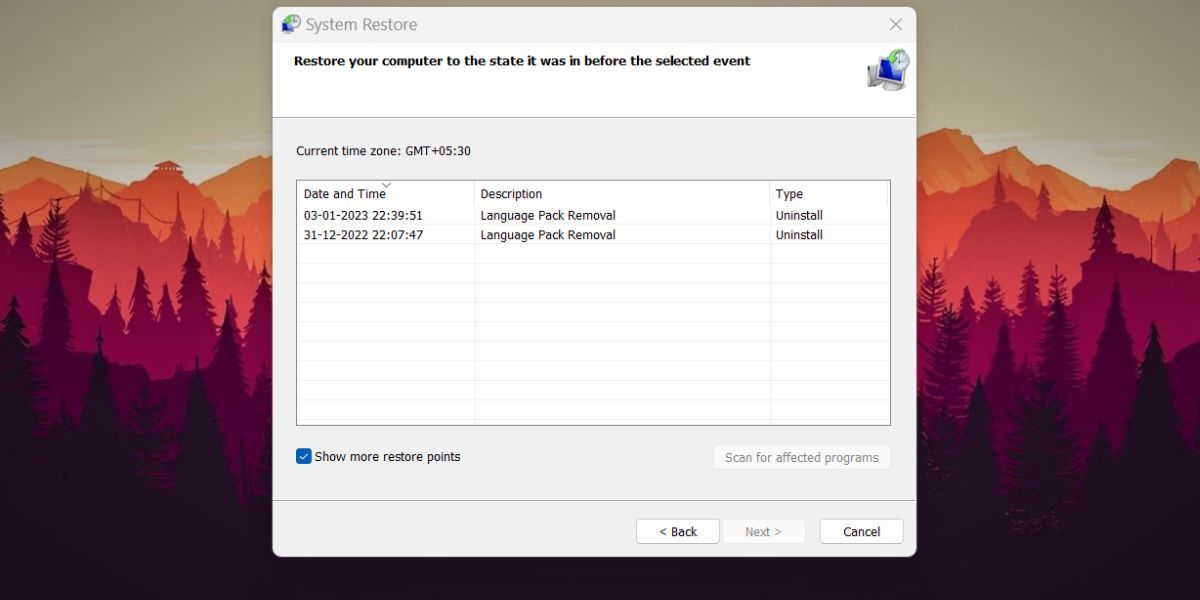
破損または紛失したシステムファイルの修復または交換に失敗し、どの修正方法もうまくいかなかった場合、システムを以前の復元ポイントに復元することができます。復元ポイントの作成に関するガイドでは、システムを以前の状態に復元する方法を説明しています。
システムの復元は、最後に復元ポイントを作成したときからのすべての変更を元に戻すため、ほとんどの問題を解決することができます。しかし、このオプションは最後の手段としてのみ使用するようにしてください。
迷惑なアプリケーションエラーを取り除く
アプリケーションエラーでアプリが実行できなくなると、非常にイライラします。記事で紹介した修正方法を使えば、迷惑な0xc000001dエラーの根本原因を解決できるはずです。他に何も効果がない場合は、アプリのアンインストールと再インストールを試してみてください。








